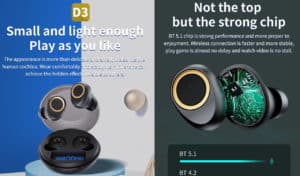Amazon Alexa için sesli komut yanıt hataları son derece yaygındır ve çeşitli nedenlerden kaynaklanabilir.
ΜSanal asistanın temel ilkelerinden biri sesli komutu dinlemek, tanımak ve cevap vermektir. Ancak, ses etkin bir cihaz kullanıyorsanız, Alexa, gibi bazı yanıtlarla zaten karşılaşmış olabilirsiniz, "Üzgünüm, bunu bilmiyorum"the"Üzgünüm, şu anda seni anlamakta güçlük çekiyorum. biraz sonra dene .başlıklı bir kılavuz yayınladı

Sesli komut yanıtındaki hatalar son derece yaygındır ve İnternet bağlantı sorunlarından yazılım güncelleme hatalarına kadar çeşitli nedenlerden kaynaklanabilir. Bu nedenle, sesli komutlara yanıt vermedeki başarısızlıkların nedenini bulmak, sorunu anlamak ve çözmek için temel araştırma aşamalarından geçer.
Aşağıda, sesli komutların yanıtında yaygın olarak görülen üç hatayı ve çözümlerini sunuyoruz.
İpucu:
Kulağa basit geliyor, ancak genellikle yapılan bir hata, cihazdaki mikrofonun kapalı olduğunu unutmak. Bu yüzden cihazınızdaki mikrofonun açık olduğundan emin olun. Bunu kontrol etmek kolaydır çünkü cihazınız (örneğin Echo) mikrofon simgesinde (tuş) kapalı olduğunu belirten kırmızı bir ışık gösterecektir. Mikrofonu açmak için cihazınızın üst kısmındaki mikrofon düğmesine basmanız yeterlidir.

Sesli komutlara yanıt vermiyorsa Alexa nasıl düzeltilir?
1. İnternet bağlantısıyla ilgili sorunlar
"Üzgünüm, şu anda seni anlamakta güçlük çekiyorum. biraz sonra dene.Bu, Alexa'nızın size söylediğini duyabileceğiniz en yaygın hatadır ve internet bağlantısı olmadığı için olur. Alexa Virtual Assistant'ın çalışması için cihazınızın internete bağlı olması gerekir, bu da cihazınızı yerel WiFi ağınıza başarıyla bağlamış olmanız gerektiği anlamına gelir.
Sorunu çözmek için İnternet bağlantınızı kontrol edin (Wi-Fi) ve modeminiz ağ erişiminin kararsız olduğunu gösteriyorsa, bağlantı normalleşene kadar bekleyin ve yeniden deneyin. Ayrıca hem modeminizin hem de Alexa cihazınızın fişini birkaç saniyeliğine çıkarıp yeniden başlamasını bekleyebilirsiniz.
Bir ızgara kullanıyorsanız (ağ) WiFi üzerinden ağ sinyalini optimize etmek için — örneğin Google Nest Kablosuz - telefonunuzun diğer ev aletlerinden farklı bir şebekede olması yaygın bir durumdur. Eğer öyleyse, bu uygulama olabilir Alexa telefonda ve akıllı Echo hoparlörde farklı kullanım Kablosuz ağlar ve soruna neden olur.
Bu sorunu çözmek için akıllı telefonunuzun ve Echo cihazınızın aynı Wi-Fi ağını kullandığından emin olun. Bunu yapmak için şuraya gidin: telefonunuzdaki ağ ayarları ve Alexa uygulaması ve tekrar sesli komut vermeyi deneyin. Alexa hala sesli komutlara yanıt vermiyorsa, bu listedeki bir sonraki cümleye gidin.
2. Anlama sorunları
«Üzgünüm, bunu bilmiyorum!»Anlama sorunları, sanal asistanların sunduğu klasik sorunlardan biridir. Sorunun bu olup olmadığını öğrenmek için Alexa'nın neler duyduğunu kontrol et. Bunu yapmak için sesli komut geçmişine erişin Alexa uygulamasını cep telefonunuzda başlatmak > daha > ayarlar > Gizlilik Alexa > Ses geçmişi kontrolü .

Alexa ve Echo cihazınız E, anlama sorunları nedeniyle yanıt vermiyorsa, başka bir seçenek de sanal asistanı etkinleştirmek için kullanılan uyandırma kelimesini değiştirmektir.
Bu, doğrudan telefonunuzdaki Alexa uygulamasında şuraya giderek yapılabilir: Diğer> Ayarlar> Cihaz Ayarları > Alarm kelimesini değiştirmek istediğiniz cihazı seçin > Ayarlar > Genel > Uyandırma sözcüğü .
3. İşletim sistemi düzeyindeki sorunlar
En kötü durumda, cihazınız güncelleme hataları gibi işletim sistemi düzeyinde sorunlarla karşılaşabilir. Bu durumlarda çözüm, Alexa cihazınızı fabrika varsayılanları. Bu yapıldıktan sonra, cihazı kaydetmeniz gerekecektir. Amazon hesabınız ve kullanarak yeniden girin Alexa uygulaması.
Örneğin, Eko cihazını e kullanarak sıfırlayabilirsiniz.Telefonunuzda Alexa uygulaması, rotayı takip ederek daha > ayarlar > ayarlar cihaz > Fabrika varsayılanlarına sıfırlamak istediğiniz cihazı seçin ayarlar > Taslak aşağı Fabrika ayarları ve > tuşuna basın Sıfırlamak istediğinizi onaylayın. Adımların cihazınızın sürümüne bağlı olarak değişebileceğini unutmayın.
Gördüğünüz gibi, sesli komut tanıma ile ilgili sorunların nedeni Alexa yukarıdaki listeden çok uzak değiller ve size yukarıda verdiğimiz adımları izleyerek bunları kesinlikle hızlı bir şekilde düzeltebileceksiniz.
 takip etmeyi unutmayın Xiaomi-miui.gr at Google Haberler tüm yeni yazılarımızdan hemen haberdar olmak için! Ayrıca RSS okuyucu kullanıyorsanız bu bağlantıyı takip ederek sayfamızı listenize ekleyebilirsiniz >> https://news.xiaomi-miui.gr/feed/gn
takip etmeyi unutmayın Xiaomi-miui.gr at Google Haberler tüm yeni yazılarımızdan hemen haberdar olmak için! Ayrıca RSS okuyucu kullanıyorsanız bu bağlantıyı takip ederek sayfamızı listenize ekleyebilirsiniz >> https://news.xiaomi-miui.gr/feed/gn
Bizi takip edin Telegram Böylece her haberimizi ilk öğrenen siz olursunuz!